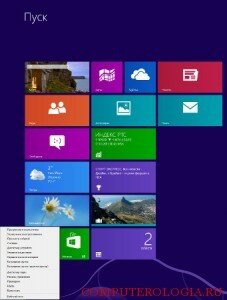В новой операционной системе от Майкрософт появилось гораздо больше функций и операций, чем у предшествующих версий Windows. Связано это с тем, что система предназначена не только для работы с мышью и клавиатурой, но и для использования на устройствах с сенсорными экранами. Из-за этого часто теряются даже опытные пользователи ПК, столкнувшись со всеми нововведениями. В связи с этим давайте подробнее рассмотрим секреты операционной системы, иначе говоря, скрытые программы, команды и т. д.
Экран блокировки
Достаточно интересное новшество системы – такая функция, как появление экрана блокировки. Если пользователь определенное время не работает на ПК, то оно переходит в режим экрана блокировки. Эта функция достаточно удобна для устройств с сенсорным экраном. Как правильно настроить экран блокировки вы можете узнать здесь. Однако, для стационарных компьютеров она часто бывает лишней, поэтому ее можно отключить.
Для того чтобы убрать экран блокировки, для начала вызовем меню Выполнить. Это делается сочетанием клавиш Win и R. В нем прописывается команда gpedit.msc. После этого пред пользователем открывается редактор, в котором следует выбрать раздел Конфигурации.
Переходим на Панель управления, которая находится в Административных шаблонах, и жмем на Персонализацию. В этом разделе есть ссылка, которая запрещает отображение экрана блокировки. Дважды кликаем на нее и в открывшемся окне нажимаем действие Включено. Операция завершается перезагрузкой компьютера, после чего экран блокировки перед пользователем появляться не будет.
Функция История файлов
Систему Windows 8 производители наделили достаточно интересной функцией История файлов. Однако, по умолчанию она отключена и, соответственно, не каждый пользователь имеет о ней представление. Эта функция сходна с утилитой Apple Time Machine, которая интегрирована в компьютеры на системе Mac.
Для того чтобы запустить приложение, пользователю понадобится перейти в Панель управления. После этого жмем на Систему и безопасность и находим Историю файлов. В окне утилиты активируем резервное копирование. Теперь операционная система по умолчанию будет сохранять измененные документы в их первоначальном виде.
Следует отметить лишь то, что данная функция распространяется на файлы, расположенные в определенных местах. Это SkyDrive, рабочий стол, библиотеки и папка Избранное. Поэтому не забудьте разместить те документы, которые нужны не только в измененном, но и в начальном виде, в эти разделы. Данная функция позволяет пользователю в любой момент вернуться к более ранней версии документа, что очень удобно, особенно при написании объемных работ, например, рефератов или курсовых.
“Уборка” на начальном экране
В случае, если у вас на начальном экране закреплено слишком много различных элементов, рекомендуется привести их в порядок. Сделать это просто с помощью встроенных в систему инструментов. К примеру, пользователь может разбить приложения на группы, каждая из которых получит свое название.
Для начала необходимо перенести все иконки программ, которые вы решили объединить, в правую часть. После этого система Windows 8 сама отделит их от других и сделает объединение. Теперь вы можете воспользоваться функцией семантического зума. Для этого понадобится в правой части монитора вызвать меню и выбрать Масштаб. Здесь вы сможете задать нужные размеры интерфейса. Кроме того, перед пользователем появится план Рабочего стола.
Для того чтобы задать группе имя, кликнете на ней правой кнопкой. В открывшемся меню выберите команду Назвать группу. Теперь введите то название, которое хотите. Собственно, это и все, теперь вы можете наслаждаться порядком, который царит на вашем рабочем столе, причем, большую часть действий сделала за вас система.
Как закрыть приложения
С одной стороны, такая простая процедура, как закрытие приложений в операционной системе, не должна вызывать никаких проблем. Однако, очень часто пользователи сталкиваются с тем, что у приложений Windows отсутствует привычная кнопка для их закрытия. Разработчики Майкрософт решили, что более удобно, когда программа будет продолжать работать в фоновом режиме.
Работая таким образом, приложение потребляет минимум ресурсов и всегда находится под рукой. Но не всех пользователей устраивает подобное положение дел. Если вы все же хотите полностью выйти из программы, то кликнете на иконку и захватите ее мышью. После этого аккуратно перетаскивайте приложение сверху вниз. Миниатюра будет постепенно уменьшаться, а в итоге вовсе исчезнет. Есть и другие способы закрытия утилит в операционной системе Windows 8, например, стандартный – воспользоваться Диспетчером задач. Кроме того, для данного действия можно воспользоваться комбинацией Alt и F4.
Функция SmartScreen
Новую версию операционной системы разработчики наделили функцией SmartScreen. Не все пользователи знают о ее достоинствах и возможностях. На самом деле, SmartScreen – это довольно интересный инструмент новой версии системы, благодаря которому в разы повышается безопасность компьютера, особенно, если вы часто пользуетесь интернетом и загружаете отсюда различные файлы и программы.
Суть функции заключается в том, что при открытии загруженных приложений, которые могут быть опознаны системой, SmartScreen сообщает об этом. Таким образом, пользователь практически всегда остается в курсе происхождения файлов, которые открываются на его компьютере. Если эта функция безопасности вам надоела постоянно всплывающими предупреждениями, то вы всегда можете ее отключить. Сделать это можно в Панели инструментов.
Общий доступ
Windows 8 – это первая система, в которой встроена работа с соц. сетями. Для этого существует специальная кнопка, получившая название Общий доступ. С помощью данной функции можно выбрать ту информацию, которой пользователь хочет поделиться с друзьями, и обменяться ею из других приложений. Это максимально быстрый способ разместить фото или иные файлы в Twitter или других соц. сетях.
Конечно, перечислены не все секреты, которые имеются в Windows 8. Но вот о достоинствах и недостатках данной версии ОС мы не упоминали, так что об этом читайте вот в этой статье.
Разработчики Майкрософт создали огромное количество интересных и полезных функций, которых не было ранее. Поэтому пользователи продолжают осваивать все тонкости операционной системы, что значительно повышает ее функциональность и облегчает работу на компьютере.